
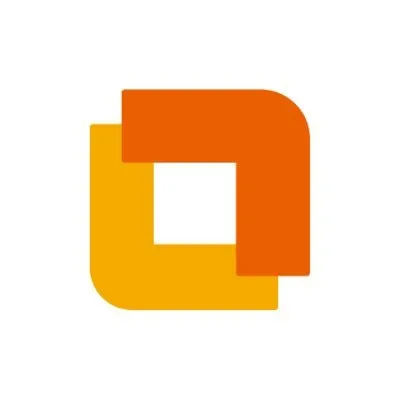

 従業員が新たに登録されたら
従業員が新たに登録されたら
 従業員が新たに登録または更新されたら
従業員が新たに登録または更新されたら
 従業員が新たに登録されたら(Webhook起動)
従業員が新たに登録されたら(Webhook起動)
 従業員情報が更新されたら(Webhook起動)
従業員情報が更新されたら(Webhook起動)
 従業員が削除されたら(Webhook起動)
従業員が削除されたら(Webhook起動)
 家族情報が新たに登録されたら(Webhook起動)
家族情報が新たに登録されたら(Webhook起動)
 家族情報が更新されたら(Webhook起動)
家族情報が更新されたら(Webhook起動)
 家族情報が削除されたら(Webhook起動)
家族情報が削除されたら(Webhook起動)
 部署が登録されたら
部署が登録されたら
 部署が登録または更新されたら
部署が登録または更新されたら
 申請が承認されたら(Webhook起動)
申請が承認されたら(Webhook起動)
 従業員台帳の詳細情報の取得
従業員台帳の詳細情報の取得
 従業員台帳の一覧取得
従業員台帳の一覧取得
 従業員台帳の登録
従業員台帳の登録
 従業員台帳の更新
従業員台帳の更新
 従業員台帳の社会・労働保険を更新
従業員台帳の社会・労働保険を更新
 顧問先一覧の取得
顧問先一覧の取得
 追加情報を取得
追加情報を取得
 従業員台帳の詳細情報の取得(顧問先企業)
従業員台帳の詳細情報の取得(顧問先企業)
 従業員台帳の一覧取得(顧問先企業)
従業員台帳の一覧取得(顧問先企業)
 従業員台帳の登録(顧問先企業)
従業員台帳の登録(顧問先企業)
 従業員台帳の更新(顧問先企業)
従業員台帳の更新(顧問先企業)
 従業員台帳の社会・労働保険を更新(顧問先企業)
従業員台帳の社会・労働保険を更新(顧問先企業)
 口座情報を取得
口座情報を取得
 口座情報を取得(顧問先企業)
口座情報を取得(顧問先企業)
 従業員台帳の登録(扶養家族有)
従業員台帳の登録(扶養家族有)
 従業員台帳の更新(扶養家族有)
従業員台帳の更新(扶養家族有)
 事業所情報を取得
事業所情報を取得
 給与データの登録(顧問先企業)
給与データの登録(顧問先企業)
 従業員台帳の詳細情報の取得
従業員台帳の詳細情報の取得 従業員台帳の一覧取得
従業員台帳の一覧取得 従業員台帳の登録
従業員台帳の登録 従業員台帳の更新
従業員台帳の更新 従業員台帳の社会・労働保険を更新
従業員台帳の社会・労働保険を更新 顧問先一覧の取得
顧問先一覧の取得 追加情報を取得
追加情報を取得 従業員台帳の詳細情報の取得(顧問先企業)
従業員台帳の詳細情報の取得(顧問先企業) 従業員台帳の一覧取得(顧問先企業)
従業員台帳の一覧取得(顧問先企業) 従業員台帳の登録(顧問先企業)
従業員台帳の登録(顧問先企業) 従業員台帳の更新(顧問先企業)
従業員台帳の更新(顧問先企業) 従業員台帳の社会・労働保険を更新(顧問先企業)
従業員台帳の社会・労働保険を更新(顧問先企業) 口座情報を取得
口座情報を取得 口座情報を取得(顧問先企業)
口座情報を取得(顧問先企業) 従業員台帳の登録(扶養家族有)
従業員台帳の登録(扶養家族有) 従業員台帳の更新(扶養家族有)
従業員台帳の更新(扶養家族有) 事業所情報を取得
事業所情報を取得 給与データの登録(顧問先企業)
給与データの登録(顧問先企業) 事業所情報を取得(顧問先企業)
事業所情報を取得(顧問先企業) 従業員が新たに登録されたら
従業員が新たに登録されたら 従業員が新たに登録または更新されたら
従業員が新たに登録または更新されたら 従業員が新たに登録されたら(Webhook起動)
従業員が新たに登録されたら(Webhook起動) 従業員情報が更新されたら(Webhook起動)
従業員情報が更新されたら(Webhook起動) 従業員が削除されたら(Webhook起動)
従業員が削除されたら(Webhook起動) 家族情報が新たに登録されたら(Webhook起動)
家族情報が新たに登録されたら(Webhook起動) 家族情報が更新されたら(Webhook起動)
家族情報が更新されたら(Webhook起動) 家族情報が削除されたら(Webhook起動)
家族情報が削除されたら(Webhook起動) 部署が登録されたら
部署が登録されたら 部署が登録または更新されたら
部署が登録または更新されたら 申請が承認されたら(Webhook起動)
申請が承認されたら(Webhook起動) 従業員の登録(非推奨)
従業員の登録(非推奨) 従業員情報の取得
従業員情報の取得 従業員情報の更新(非推奨)
従業員情報の更新(非推奨) 従業員情報を削除
従業員情報を削除 従業員に招待を送る
従業員に招待を送る 事業所情報の取得
事業所情報の取得 カスタム項目テンプレート情報の取得
カスタム項目テンプレート情報の取得 従業員を検索
従業員を検索 従業員に紐づく家族情報をリストで取得
従業員に紐づく家族情報をリストで取得 従業員に紐づく特定の家族情報を取得
従業員に紐づく特定の家族情報を取得 従業員のカスタム項目情報を更新
従業員のカスタム項目情報を更新 従業員情報の更新(更新対象の項目をテキストで指定)
従業員情報の更新(更新対象の項目をテキストで指定) 従業員の登録
従業員の登録 従業員情報の更新
従業員情報の更新 従業員情報の本人確認書類を更新
従業員情報の本人確認書類を更新  給与明細情報の取得
給与明細情報の取得 従業員を検索(複数の従業員を取得)
従業員を検索(複数の従業員を取得) SAML SSOアカウントの作成
SAML SSOアカウントの作成 SAML SSOアカウントの無効化
SAML SSOアカウントの無効化 SAML SSOアカウントを有効化
SAML SSOアカウントを有効化 SAML SSOアカウント情報を取得
SAML SSOアカウント情報を取得 SAML SSOアカウント情報の更新
SAML SSOアカウント情報の更新